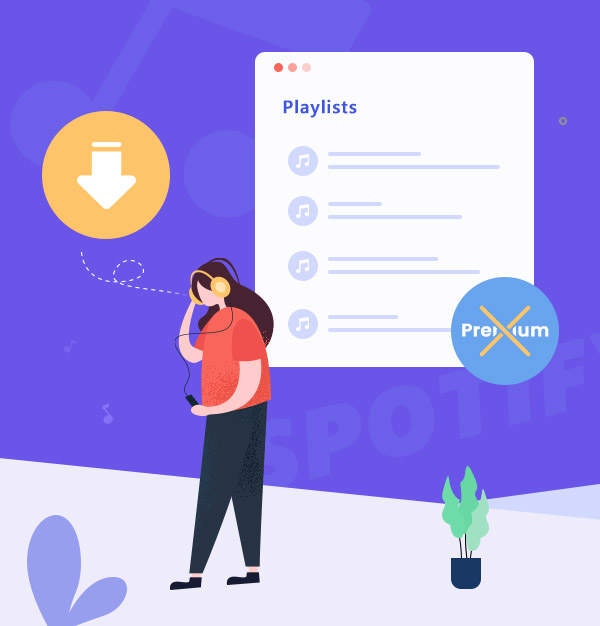
Como Baixar Playlists do Spotify sem Premium
Aprenda a reproduzir playlists do Spotify offline sem Premium.
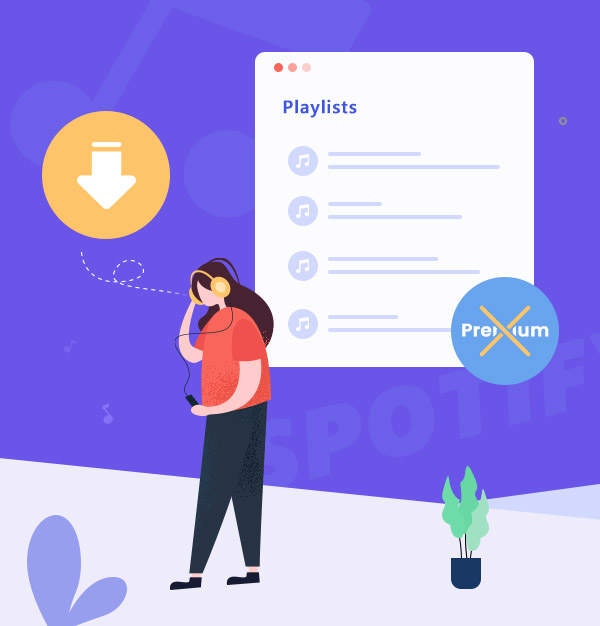
Aprenda a reproduzir playlists do Spotify offline sem Premium.
Spotify - é um dos melhores serviços de streaming de música atualmente disponíveis. Por uma taxa mensal, você pode acessar milhões de faixas que não requerem a internet para transmiti-las. No entanto, esta não é a única maneira de usar o Spotify. Saiba mais sobre como é baixar playlists do Spotify sem Premium neste artigo!
Se você é um assinante do Spotify Premium, pode baixar qualquer playlist para ouvir offline. Isso é ótimo para viagens de carro, voos de avião, ou qualquer outro lugar onde você pode não ter uma conexão ativa com a internet. Veja como fazer isso:
O que você deve saber sobre o Spotify Premium:
Hoje em dia, as pessoas gostam de transmitir música online com o Spotify. No entanto, uma grande limitação do Spotify é que você só pode baixar playlists do Spotify com uma conta Premium. Se você quiser baixar playlists do Spotify sem Premium, você precisa ter um bom conversor de música do Spotify.
AudiFab Spotify Music Converter ajuda você a converter faixas, álbuns, playlists, podcasts e rádios do Spotify. Independentemente de você ser um usuário Spotify Premium ou um usuário Spotify Free, você pode usá-lo para converter música do Spotify para MP3/AAC/WAV/FLAC/AIFF/ALAC. Ele também permite que você converta seus arquivos de áudio locais para MP3/M4A/FLAC/WAV/OGG/AIFF, grave música do Spotify em CD, edite as tags ID3 ou exporte música do Spotify para iTunes / Music App.
Além de várias características que o AudiFab oferece, um dos melhores benefícios de usar o AudiFab é que você pode reproduzir a música do Spotify convertida em qualquer dispositivo sem restrições. Além disso, não há necessidade de se preocupar com a qualidade do áudio ou se os arquivos de saída seriam exportados de forma desordenada. O AudiFab suporta manter a qualidade de áudio original, reter tags ID3, bem como manter a ordem original da playlist após a conversão.

No tutorial a seguir, mostraremos como baixar facilmente playlists do Spotify com o AudiFab Spotify Music Converter, independentemente de você ser um usuário Premium ou Gratuito do Spotify. Ao usar este programa, você pode facilmente baixar qualquer playlist do Spotify como arquivos MP3 e salvá-los em seu computador para reprodução offline. Vamos começar!
| Plataforma | Win | Mac |
|---|---|---|
| Aplicativo Spotify | Até 10x de velocidade com a melhor qualidade de áudio | 1x velocidade com a melhor qualidade |
| Spotify Webplayer | a 10x velocidade de conversão | |
Dicas: A última versão do AudiFab pode escolher baixar do aplicativo Spotify ou Web. As etapas seguintes neste guia são baseadas no aplicativo. Etapas mais detalhadas da Web: Como Baixar Spotify para MP3 no Computador Mac.
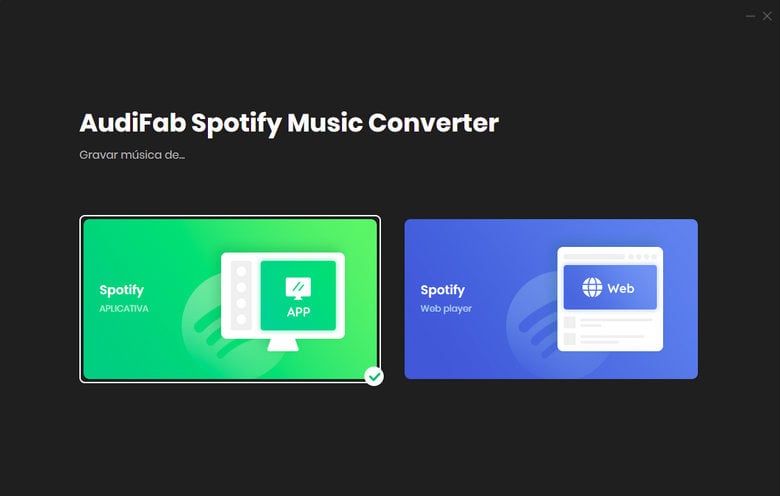
Inicie o AudiFab Spotify Music Converter.
Abra o AudiFab Spotify Music Converter e o aplicativo Spotify será lançado automaticamente.
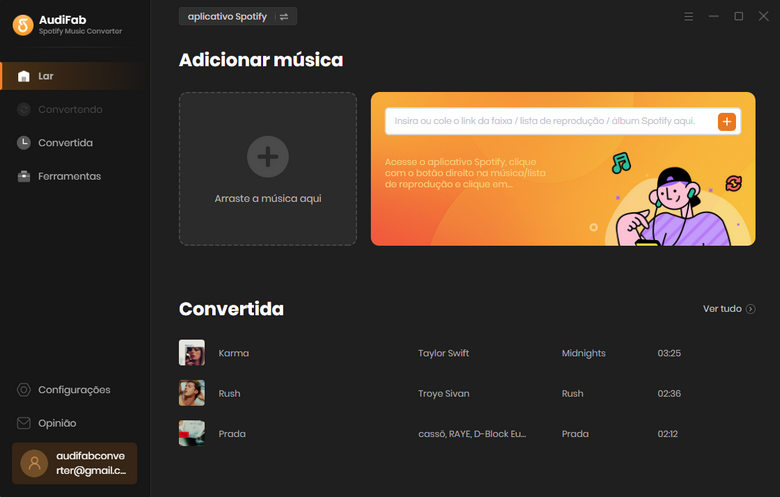
Nota: Aqui nós escolhemos o aplicativo, então o AudiFab precisa trabalhar com o aplicativo Spotify, por favor, não opere o aplicativo Spotify temporariamente quando você estiver usando o AudiFab.
Adicione uma Playlist do Spotify ao AudiFab.
Arraste e solte qualquer playlist que você deseja baixar do aplicativo Spotify para o AudiFab, e o AudiFab analisará o link e listará todas as músicas da playlist completa. Por padrão, todas as músicas serão selecionadas para serem baixadas. Se você não quiser converter a playlist inteira, basta desmarcá-las e marcar separadamente as músicas de que precisa, e clique no botão Adicionar.
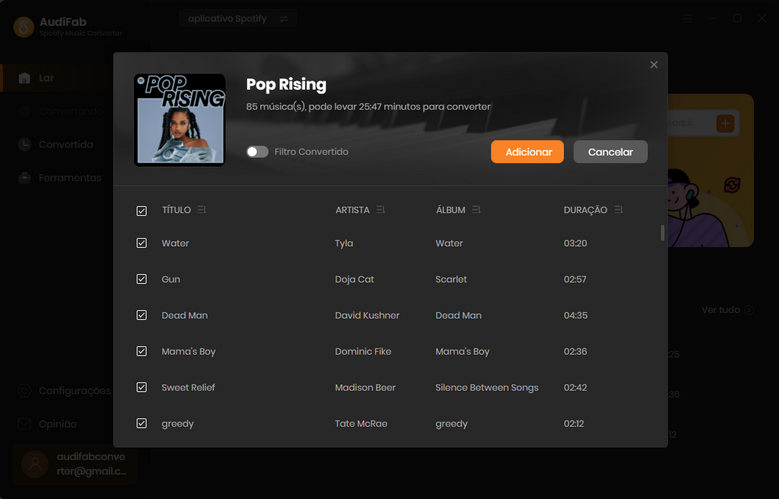
Ajuste algumas configurações.
Agora que os arquivos de música foram importados, é hora de ajustar algumas configurações avançadas antes de baixar a playlist do Spotify. Basta tocar no ícone Configurações no canto inferior esquerdo. Aqui você pode selecionar o formato de saída (como escolher MP3 como formato de saída), qualidade de áudio de saída, taxa de amostragem, alterar o diretório de saída, ou especificar a pasta de saída, etc. Em seguida, você pode não fazer nada, porque o AudiFab salvará todas as alterações para você automaticamente.
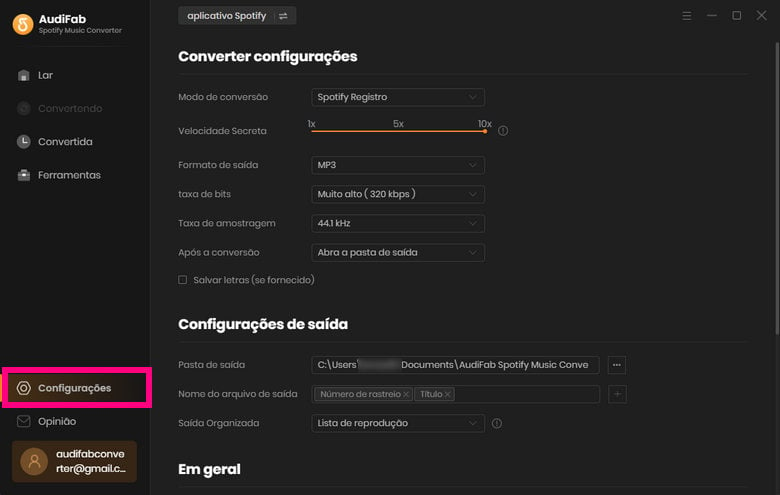
Converta Playlist do Spotify para formato MP3.
Navegue até Início. Clique no botão Converter e o AudiFab começará imediatamente a exportar a playlist do Spotify para faixas MP3 simples em seu computador local.
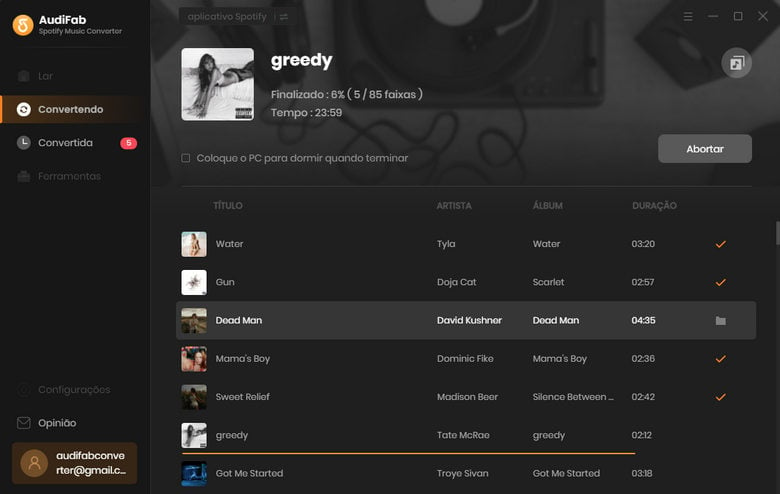
Encontre os downloads em MP3 no seu computador.
Uma vez que a conversão esteja concluída, vá para a pasta de saída definida na Etapa 3 e você pode encontrar todos os downloads do Spotify no seu disco local.
Dicas: Você também pode clicar na aba Convertido para localizar arquivos convertidos.
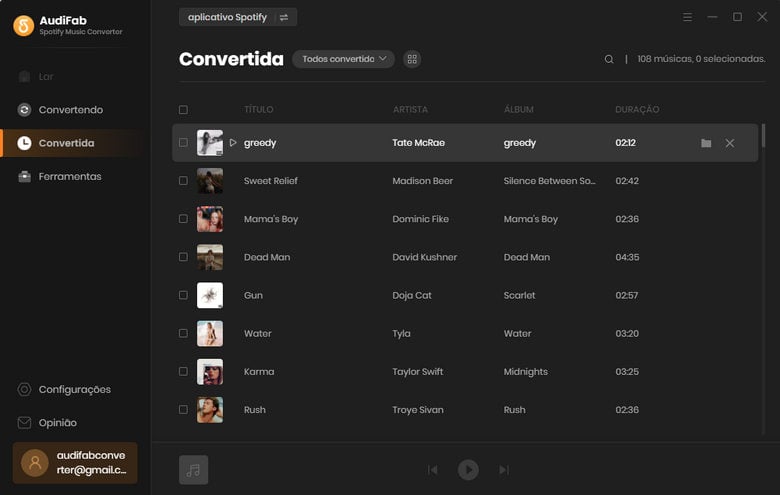
Spotify é um ótimo serviço de streaming de música, mas pode ser caro se você quiser ouvir sem anúncios e baixar músicas para ouvir offline. Felizmente, existem maneiras de contornar isso e ajudá-lo a aproveitar o Spotify gratuitamente. Neste artigo, mostramos como baixar playlists do Spotify sem Premium. Seguindo as etapas deste guia, você pode facilmente baixar qualquer playlist que deseja e ouvi-la offline sem pagar pelo Premium. Experimente!
AudiFab Spotify Music Converter pode ser testado gratuitamente. Pode ser baixado gratuitamente e converte o primeiro minuto de cada arquivo de áudio para teste de amostra. Se o programa atender às suas necessidades, você pode comprar uma licença para desbloquear o limite de tempo.
A música é a maior forma de comunicação no mundo e aqui estão alguns artigos que podem ajudar você a desfrutar da música de uma maneira melhor.